很多大屏显示器电脑用户安装升级Win10系统之后,出现字体发虚模糊的现象,给日常使用带来了不便。目前,微软社区针对Win10字体模糊给出了一些解决办法,主要是通过设置DPI缩放级别来解决字体模糊问题。如果您的Win10电脑出现字体模糊或者字体发虚的话,不妨通过下面的方法解决。
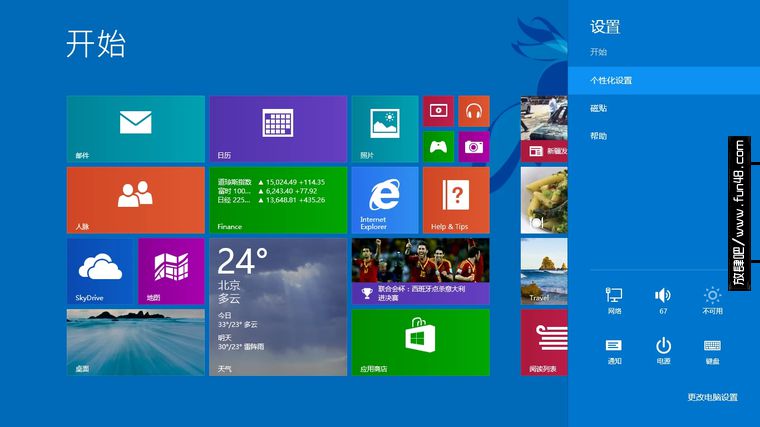
首先使用 Win + R 组合快捷键打开运行命令框,然后在打开后面键入:regedit 完成后,点击确定,然后打开注册表。

依次展开注册表键位:HKEY_CURRENT_USER\Control Panel\Desktop;
然后找到Win8DpiScaling,将数值数据修改为1。

找到LogPixels(如果没有就新建一个“DWORD (32位)值”,命名为LogPixels),将LogPixels修改为所需放大的百分比数值,注意十六进制与十进制的转换(括号内为十进制的放大百分比,括号外为十六进制的放大数值,例如想放大到120%,就填写78):78(120%),7D(125%),96(150%),C8(200%)。

最后重启Explorer.exe,可用软媒魔方首页的“快捷指令”轻松实现,或注销、重启电脑之后修改完毕。
如果是第三方程序窗口显示模糊的问题,也可以试着去尝试一下以下步骤设置:
1、在桌面发虚的软件上点击鼠标右键,然后在弹出的右键菜单中点击“属性”。
2、点击“兼容性”,勾选“高DPI设置时禁用显示缩放”,点击“确定”(如下图)。
3、重启该应用程序确认是否解决显示模糊问题。

要注意如果找不到LogPixels,可以新建一个“DWORD (32位)值”,命名为LogPixels即可。
